Как да промените настройките по подразбиране за Google акаунт

Ползвате многобройни Google акаунти на Android и PC и не знаете как да промените основния Google акаунт? Прочетете, за да научите секретните стъпки.
От страна на Apple на света има няколко страхотни опции, от които да избирате, когато става въпрос за наистина безжични слушалки. Първо, имате стандартните AirPods, като AirPods Pro предоставя неща като активно шумопотискане и уникален дизайн. Apple дори повиши ставката с наскоро обявените AirPods Max за тези, които искат слушане през ухото.
Виждали сме други производители на телефони, като Google и Samsung, да пускат слушалки, които са предназначени предимно за сдвояване с техните телефони. Samsung има Galaxy Buds Live и Galaxy Buds+, докато Google има Pixel Buds. Google всъщност пусна две итерации на Buds, но първото поколение до голяма степен беше изхвърлено настрана, тъй като те включват жица, която минаваше около врата ви. Новите Pixel Buds са еквивалент на AirPods за собствениците на Pixel.
Но какво ще стане, ако просто решите да преминете към Team iPhone и все още имате своите Pixel Buds? Можете ли все още да ги използвате с новия си iPhone? Или ви остава да вземете чифт AirPods.
За щастие можете да използвате Pixel Buds с iPhone, независимо коя версия имате. Вместо да можете да се възползвате от технологията Fast Pair на Google, ще трябва да използвате Pixel Buds като всяко друго Bluetooth устройство.
Ако искате да сдвоите своите Pixel Buds с iPhone, ето стъпките, които трябва да предприемете.
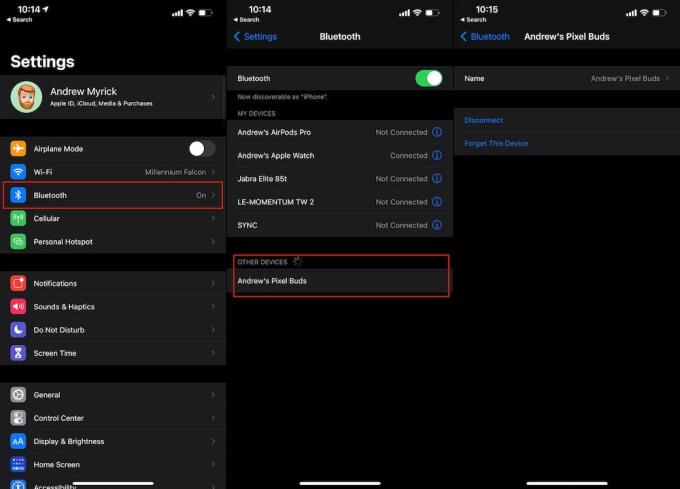
Поставете своите Pixel Buds (с калъф) до вашия iPhone.
Отворете кутията.
Натиснете и задръжте бутона за сдвояване на гърба на калъфа за зареждане.
Отворете приложението Настройки на вашия iPhone.
Докоснете Bluetooth .
Под Други устройства докоснете Pixel Buds от списъка.

След като вашите Pixel Buds са сдвоени, ще можете да ги използвате точно както бихте направили всеки друг чифт Bluetooth слушалки. Има обаче няколко функции само за Android, които ще пропуснете.
Адаптивният звук е доста страхотна функция, налична с Pixel Buds. Това автоматично ще оптимизира силата на звука на вашите слушалки въз основа на вашата среда. Например, ако сте в шумен офис или кафене, звукът автоматично ще стане по-силен. Междувременно тишината на собствения си дом води до по-ниски обеми. Всичко това е да се гарантира, че всяка потенциална загуба на слуха е избегната.
Когато става въпрос за семейството смартфони Pixel, има много фокус върху бързия достъп до Google Assistant. Въпреки че няма да можете да задействате „Hey Google“ само с гласа си на iPhone, обикновено бихте могли да го направите с Pixel Buds, сдвоени с телефон с Android. Тъй като iPhone използва Siri, някои може да си помислят, че жестът за докосване и задържане на Pixel Buds ще извика Smart Assistant на Apple, но това е друга функция, която ще пропуснете.

Не всяка надежда е загубена, когато става въпрос за сдвояване на Pixel Buds с iPhone. Почти всички същите жестове, които бихте могли да използвате с телефон с Android, сдвоен с тези слушалки, ще продължат да работят на iPhone. Ето бърз списък с това какви жестове ще работят и какви действия изпълняват.
Честно казано, ако искате най-сплотеното изживяване, ще бъде по-добре да вземете чифт AirPods за вашия iPhone. Но ако харесвате дизайна и качеството на звука на Pixel Buds, това са доста добри слушалки за използване с iPhone.
Ползвате многобройни Google акаунти на Android и PC и не знаете как да промените основния Google акаунт? Прочетете, за да научите секретните стъпки.
Променете търсещата машина по подразбиране в Opera за Android и се насладете на предпочитаните си опции. Открийте най-бързия начин. Променете търсещата машина, която браузърът Opera за Android използва, с тези лесни стъпки.
Научете как да изключите Google Assistant стъпка по стъпка, за да се чувствате по-малко шпионирани и да възстановите контрола върху вашето устройство.
Научете как да управлявате популярните търсения в Google и да подобрите личната си продуктивност с нашите лесни за следване инструкции.
Ако изпитвате проблеми с вашите видео емисии, докато използвате Google Hangouts, тогава трябва да следвате някои от стъпките за отстраняване на неизправности от това ръководство.
Загубен съм без моите списъци - и моите календари. Google Календар спаси живота ми повече пъти, отколкото мога да преброя. Добавям абсолютно всичко там:
Google Photos направи своя дебют през май 2015 г. Оттогава се наслаждавате на безплатно неограничено съхранение на снимки и видео. Вероятно сте мислили, че това е безплатно
Активирайте възможността за бързо отмяна на изпратено съобщение в Gmail с тази рядко известна функция.
Използвайте тези страхотни съвети, когато използвате Google Slides за следващата си презентация.
Сканирайте и запазвайте документи директно в Google Drive, без да инсталирате приложение на трета страна на устройството си с Android. Освен това редактирайте вашите сканирани документи и ги превърнете в PDF, без да напускате Диск.
Как да свържете вашия имейл клиент на Microsoft Outlook 2016 с вашия акаунт в Google Gmail.
Outlook може да е начинът да отидете на Android, но не винаги е най-доброто изживяване. Така че, моля, следвайте, докато обяснявам как можете да направите точно това за по-интуитивно изживяване с Android.
Научете как да поставите музикалната си библиотека в средата на Google Play.
Имате проблеми да разберете как да зачеркнете текст с ред в Google Документи? Този урок ще ви покаже.
Днес ще ви покажа как можете да поемете контрола върху поверителността си и да изчистите хронологията на търсенето в Bing и историята на Microsoft Edge.
2021 г. официално е в ход и Google губи малко време да предоставя първата си актуализация за сигурност за годината до собствениците на Pixel. Компанията пусна
Научете как да използвате и управлявате помощната програма Google Sync с тези инструкции.
Направете изживяването си с водене на бележки много по-добро, като синхронизирате Google Assistant с Keep. Ето стъпките, които трябва да следвате.
Ако не получавате имейлите си, може да има различни възможни решения за тяхното коригиране. Ето някои методи, които можете да опитате.
Въпреки че в началото играеше на догонване с такива като Zoom и Microsoft Teams, Google Meet спечели много място през последните няколко месеца. Решението на Google да интегрира Me…
Ако обичате да модифицирате настройките на iOS или искате да отстраните проблеми, е полезно да научите как да възстановите настройките на iPhone и iPad. Прочетете сега!
В тази публикация разглеждаме как да решим проблема, при който навигацията на картите и GPS функциите не работят правилно на Apple iPhone.
Решете проблема, при който екранът на Apple iPhone или iPad изглежда увеличен и е твърде голям за използване поради проблема с застоялото увеличение на iPhone.
Столкновявате ли се с проблема, при който iPhone не звъни на вашия Apple телефон? Опитайте тези стъпки за отстраняване на проблеми, преди да изпратите телефона за ремонт.
Научете как да получите достъп до SIM картата на Apple iPad с този урок.
Изчерпва ли ви мястото в iCloud? Прочетете тази статия, за да научите как да изтривате приложения от iCloud на iPad, iPhone, Mac и Windows PC.
Искате да поправите проблеми с замразен или заключен екран на iPhone или iPad? Прочетете тази статия, за да откриете лесни методи преди да се обърнете към Поддръжката на Apple.
Научете какви са файловете с разширение AAE и какво можете да правите с тях с този урок.
Стабилната актуализация на iOS 17.4 е зад ъгъла, включваща няколко значителни промени. Apple тества бета версията на операционната система от няколко седмици с изданието
Microsoft най-накрая въвежда своя цифров асистент Cortana за Android и iOS в Обединеното кралство. Изданието, което идва около година след подобно пускане

























